Ogni azienda ha bisogno di semplificare la struttura della propria organizzazione. Che si tratti di assumere un nuovo dipendente o di assegnare risorse al proprio cliente, è necessario creare un organigramma per aumentare la produttività, migliorando la comunicazione tra tutti i dipendenti e gli altri membri del team.
Un organigramma aiuta a descrivere la catena di comando e la gerarchia generale. Tuttavia, la maggior parte delle aziende ha scoperto che creare un organigramma può essere scoraggiante. Per non parlare di continuare ad aggiornarlo quando un nuovo dipendente sale a bordo.
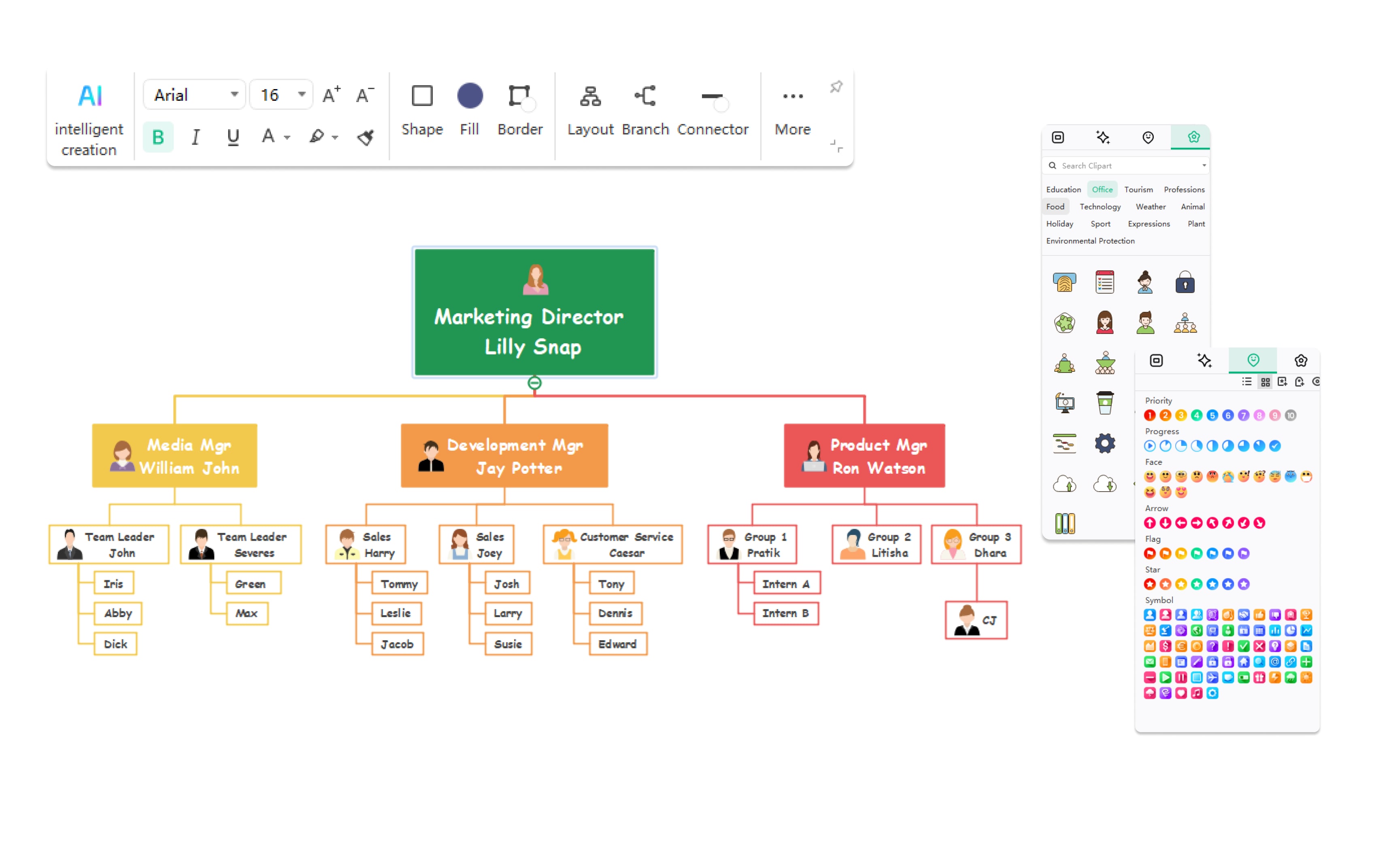
In questa guida completa alla creazione di un organigramma, esamineremo in dettaglio i passaggi da seguire per creare il primo organigramma e come EdrawMind dovrebbe essere la scelta ideale per creare un organigramma completamente personalizzabile.
Cosa include un organigramma?
Prima di addentrarci nei passaggi generici e di EdrawMind per creare un organigramma, diamo un'occhiata a tutti gli elementi e le terminologie importanti che dovresti imparare.
Un tipico organigramma includerebbe quanto segue:
- Ruoli e titoli: in un organigramma, ruoli e titoli mostrano varie posizioni lavorative e i titoli corrispondenti, come CEO, MD, Responsabile di dipartimento, Formatori, Stagisti, ecc.
- Linee di autorità: mostra la catena di comando e chi risponde a chi. Ad esempio, come un tirocinante risponderebbe al suo formatore, come un formatore risponderebbe al manager e così via.
- Dipartimenti e divisioni: in un organigramma complesso, i dipartimenti illustrano come interagiscono i diversi membri. Ad esempio, un'azienda IT può avere diversi dipartimenti come il team grafico, il team di vendita e marketing, il team di sviluppo, ecc.
- Membri del team: in tutti gli organigrammi, i membri del team evidenziano i singoli individui all'interno di ciascun ruolo o reparto.
Per creare un organigramma che riunisca tutto questo nella stessa pagina, avrai bisogno di accedere a vari simboli su misura per le tue esigenze. Per questo, l'ampio elenco di simboli di EdrawMind potrebbe tornare utile, in quanto aiuta a trasmettere le informazioni in modo chiaro e intuitivo.
Preparazione prima di creare un organigramma
Se è la prima volta che realizzi un organigramma o sei un designer esperto, ti consigliamo di dare un'occhiata ad alcuni dei preparativi più importanti che dovresti effettuare prima di iniziare il processo di progettazione.
- Raccogli informazioni: raccogli dati accurati e tutte le informazioni rilevanti su ruoli, responsabilità e relazioni di reporting tra i diversi dipendenti.
- Definire la gerarchia: delineare chiaramente la catena di comando e i livelli di autorità in modo che chiunque acceda all'organigramma conosca la gerarchia corretta.
- Scegli un layout: determina se un layout gerarchico, a matrice o piatto è più adatto alla tua organizzazione, quindi procedi da lì.
- Chiarire la comunicazione: una volta raccolte tutte le informazioni, cercare di capire come fluiscono le informazioni e come collaborano i diversi team.
Come realizzare un organigramma in generale
Ora che hai raccolto tutte le informazioni relative al tuo team e hai compreso il livello gerarchico, è il momento di creare un organigramma .
Esistono due metodi per creare un organigramma: il primo è il metodo più tradizionale che richiede di creare tutto da zero, mentre il secondo metodo prevede l'utilizzo di un software per organigrammi che aiuta a creare un organigramma in pochi minuti.
Creare un organigramma non deve essere scoraggiante. Segui questi passaggi per iniziare:
Passaggio 1: Raccogli informazioni: prima di creare l'organigramma, dovresti raccogliere tutte le informazioni complete sulla struttura generale dell'azienda. Prendi nota della gerarchia, dei dipartimenti e dei team che compongono l'intera organizzazione.
Passaggio 2: Determinare layout e formato: anche se si utilizza un metodo tradizionale, si dovrebbe finalizzare il layout dell'organigramma. I formati più comuni sono le strutture gerarchiche, piatte e a matrice.
Passaggio 3: scelta dei materiali: poiché per realizzare l'organigramma utilizzeremo un metodo tradizionale, avrai bisogno anche di un grande foglio di carta, un righello, alcuni pennarelli e penne di diversi colori.
Passaggio 4: Disegna il grafico: puoi iniziare a disegnare l'organigramma con le informazioni raccolte. Il posto migliore per iniziare a disegnare l'organigramma è aggiungendo le posizioni di livello superiore nel punto più alto, utilizzando le caselle o i cerchi per rappresentarle, e seguendo la stessa formattazione quando ti sposti verso il basso nella gerarchia per aggiungere altre posizioni.
Passaggio 5: Aggiungere dettagli: una volta creato l'organigramma, utilizzare colori diversi per distinguere i reparti o i livelli.
Come hai visto in questi passaggi per disegnare un organigramma, fai affidamento solo sulla tua creatività. Allo stesso tempo, sarebbe troppo complicato e noioso quando modifichi la gerarchia in un dato momento.
Per risparmiare tempo e risorse, ti consigliamo di utilizzare un software per organigrammi, come EdrawMind, dotato di modelli e simboli integrati che semplificano il processo.
Come creare un organigramma in EdrawMind
EdrawMind è uno di questi strumenti che offre flessibilità quando si creano organigrammi complessi. Ci sono fondamentalmente due metodi che puoi seguire per creare un organigramma con EdrawMind.
Metodo 1 - Creare un organigramma da uno schizzo
Passaggio 1: Accesso e categoria
Per iniziare il processo di disegno dell'organigramma, accedi a EdrawMind con il tuo indirizzo email registrato. Una volta dentro, vai all'icona ' Nuovo ' sulla sinistra, oppure vai alla sezione categoria al centro e scegli ' Organigramma '.
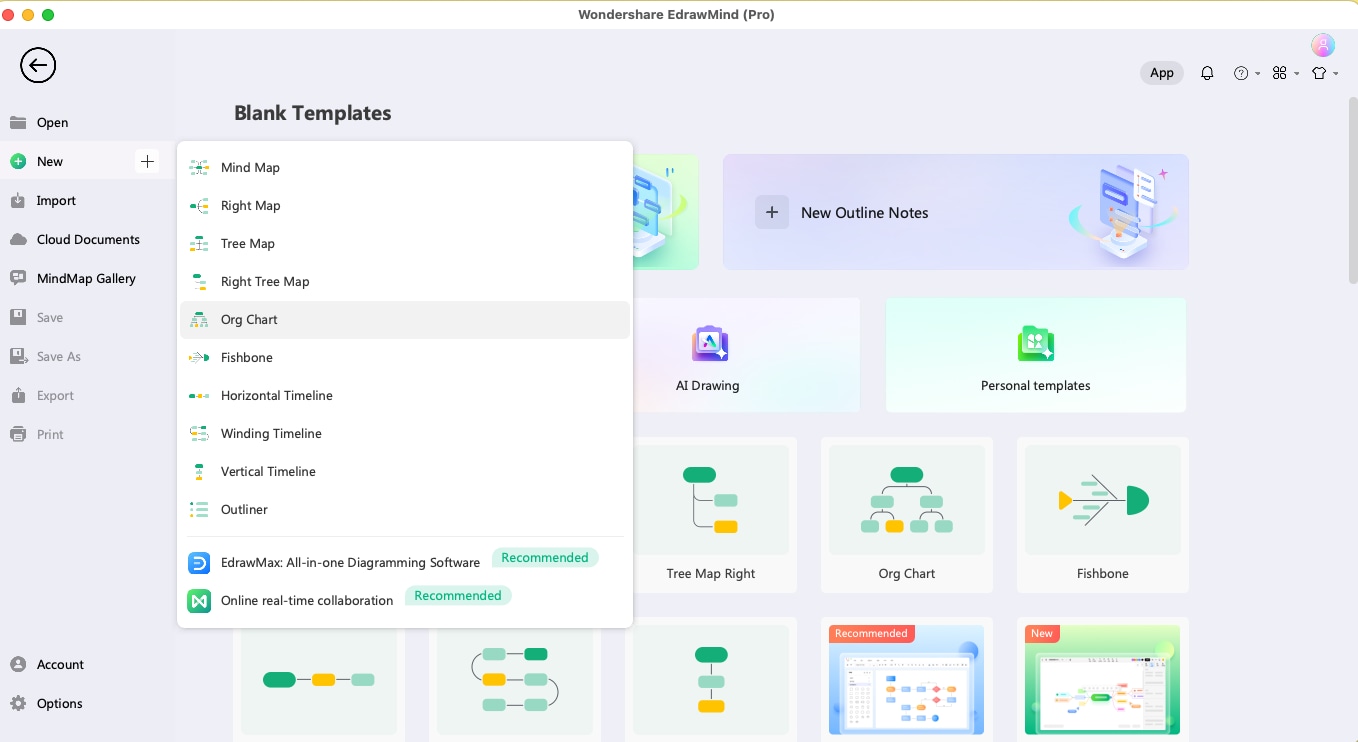
Passaggio 2: Canva vuoto
Una volta cliccato su " organigramma ", il sistema ti porterà alla tela bianca. Qui troverai una serie di strumenti e opzioni a tua disposizione per dare vita al tuo grafico.
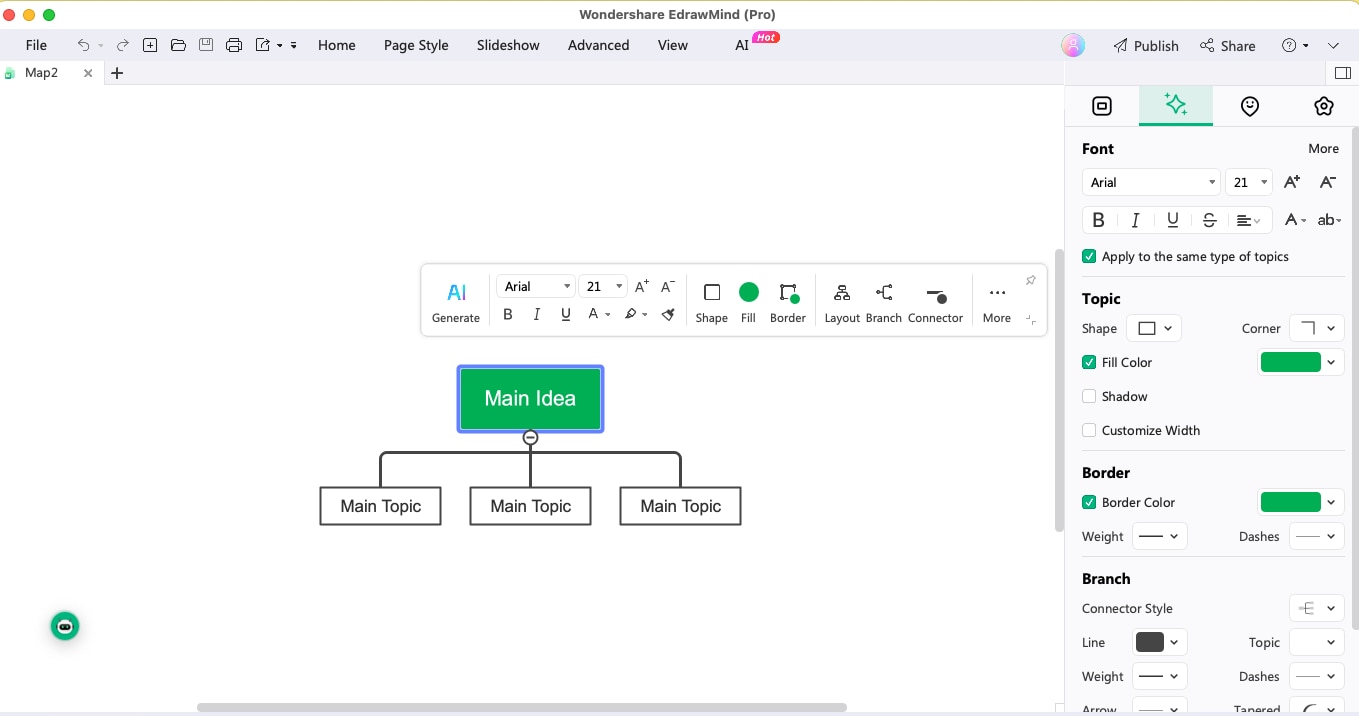
Passaggio 3: Elementi e simboli
Con l'idea principale e i sottoargomenti sulla tela bianca, è il momento di aggiungere reparti, team o ruoli. Esplora le diverse forme che puoi aggiungere. Troverai le opzioni " clipart " e " mark " sul lato destro della tela. Posiziona gli elementi da qui alla gerarchia o posizione diversa.
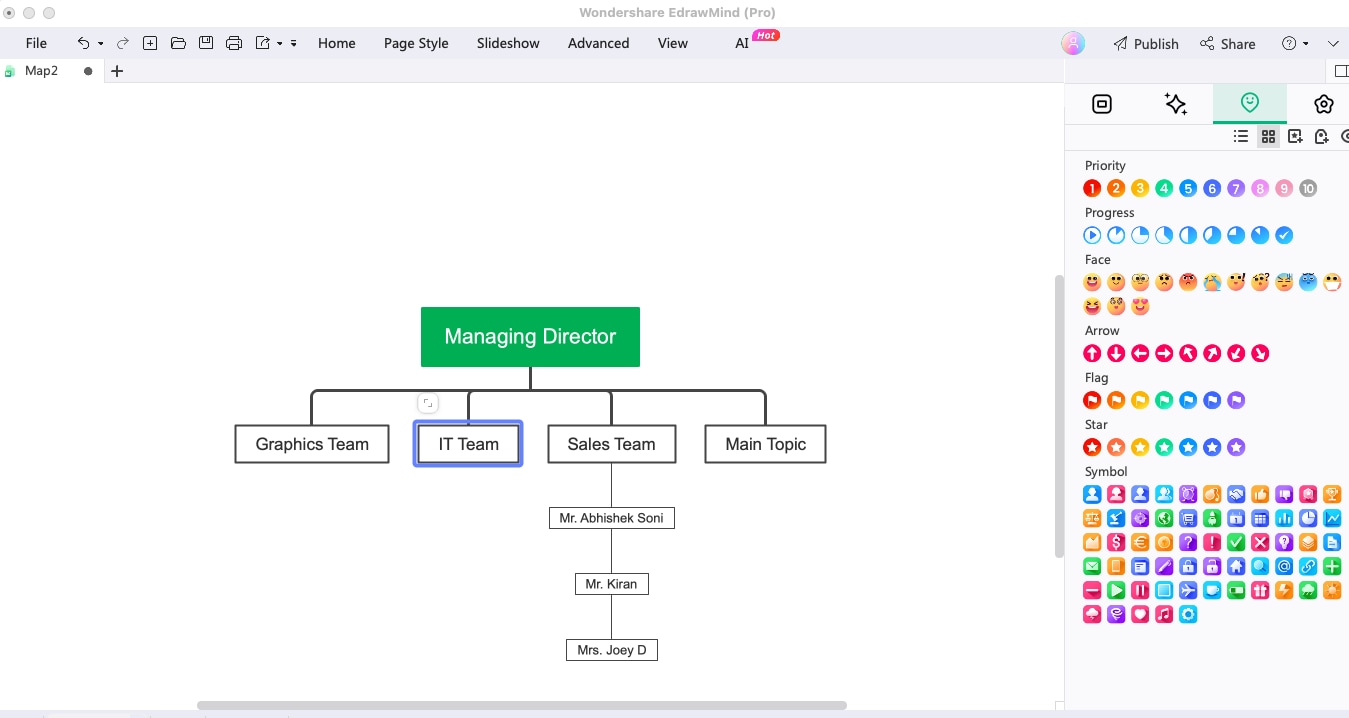
Passaggio 4: Personalizza
Aggiungi altri elementi dalla cassetta degli attrezzi di EdrawMind per perfezionare il tuo organigramma. Seleziona il sottoargomento che desideri personalizzare e apparirà un pop-up a palloncino. Da qui, puoi cambiare il font, la dimensione, modificare le forme, riempire l'elemento con un colore diverso, cambiare il layout e molto altro.
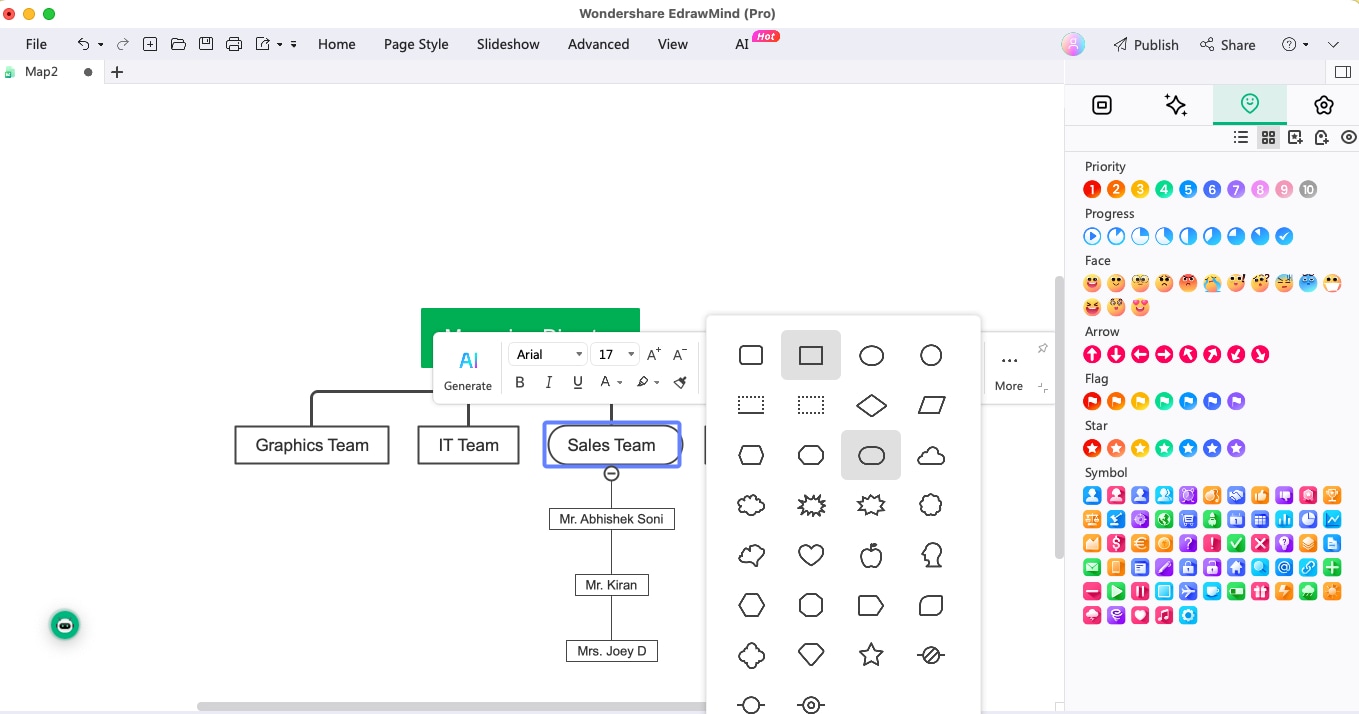
Passaggio 5: Salva ed esporta
Una volta che il tuo organigramma è pronto, salvalo in vari formati, come PDF, BMP, PNG, JPEG, Docs, SVG, PPTX, XLSX e altro. Puoi condividere ulteriormente il tuo organigramma con il tuo team utilizzando un'opzione di collegamento condiviso o persino condividerlo direttamente su diverse piattaforme di social media. Inoltre, puoi utilizzare lo strumento di presentazione integrato per fare una presentazione dal vivo.
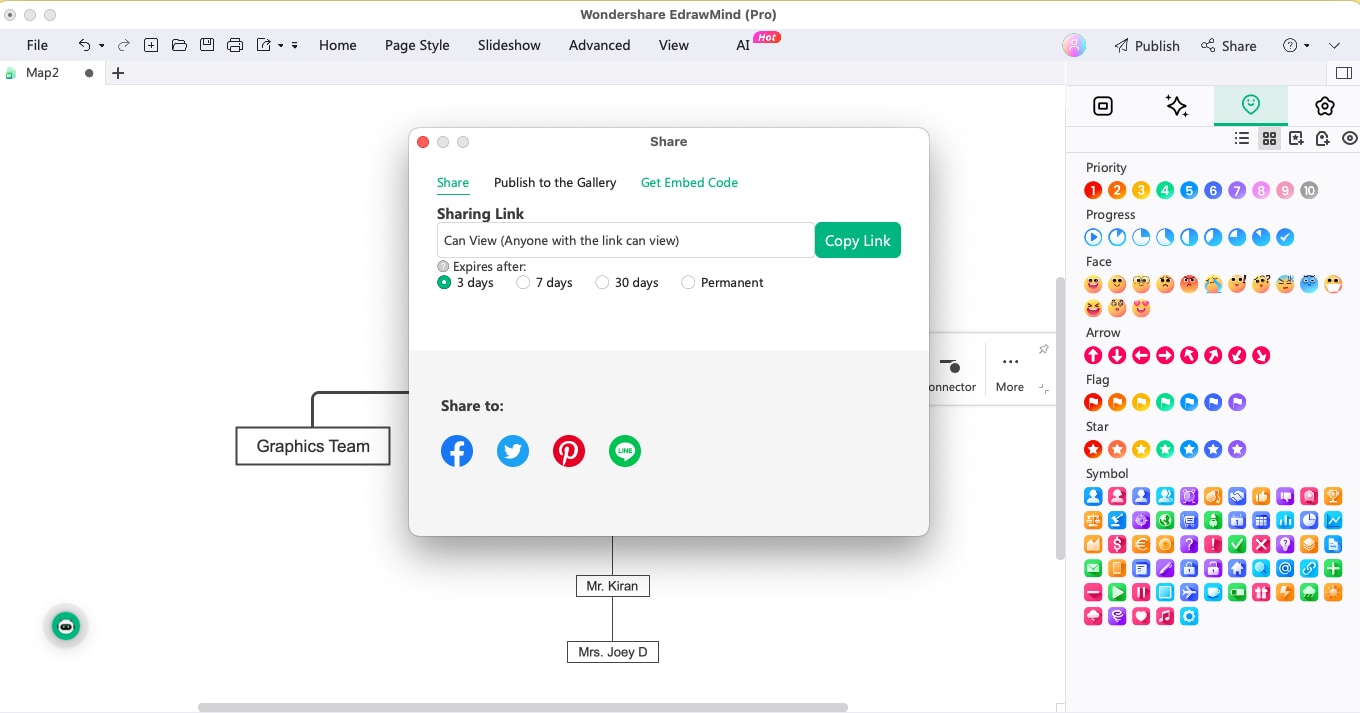
Metodo 2 - Crea un organigramma con modelli incorporati
Passaggio 1: Accesso
Come nel Metodo 1, accedi al tuo account EdrawMind. Ma questa volta, vai alla ' Galleria MindMap ' che trovi sulla sinistra della schermata iniziale.
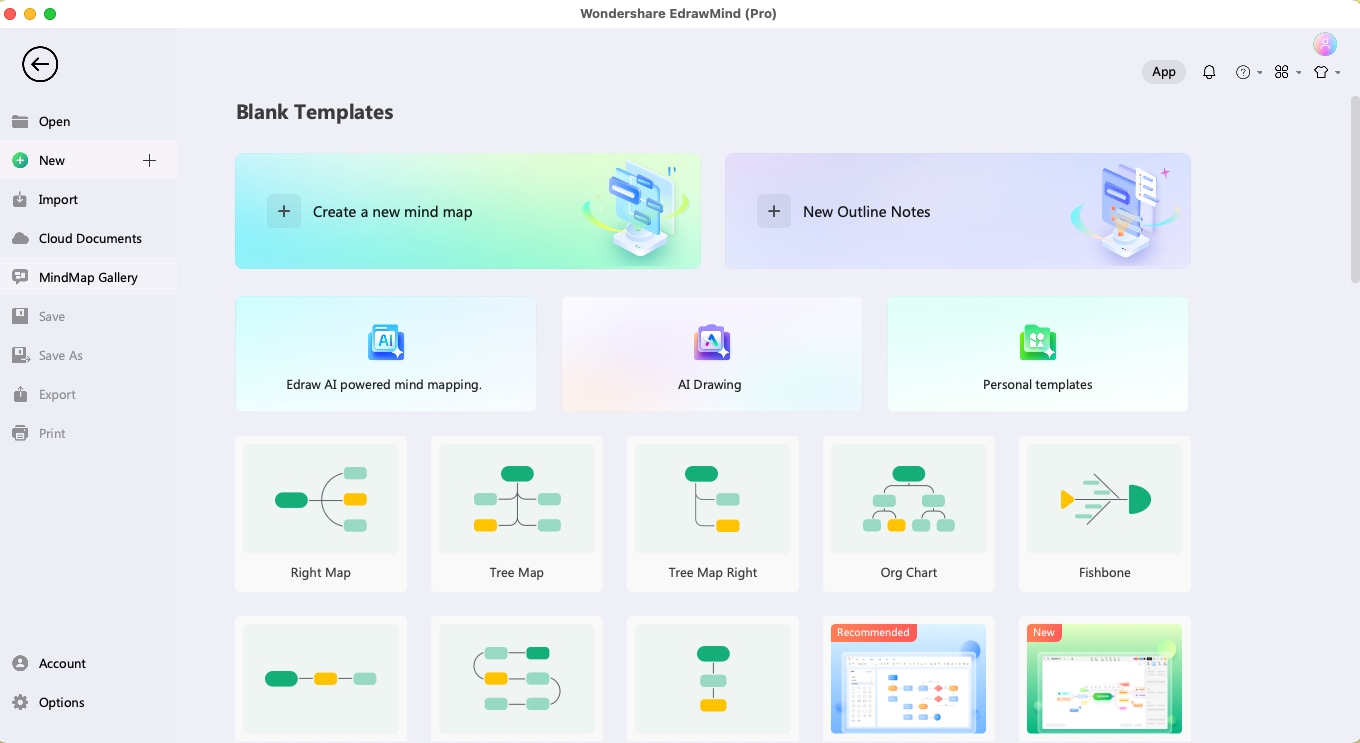
Passaggio 2: Seleziona e duplica
Nell'opzione ' Cerca modello ', cerca un organigramma. Dopo aver trovato il modello di organigramma adatto, passa il mouse e clicca su ' Duplica '. Il motore di formattazione automatica del sistema copierà immediatamente il contenuto, il layout, la struttura e il formato del modello creato in precedenza sulla tua tela vuota.
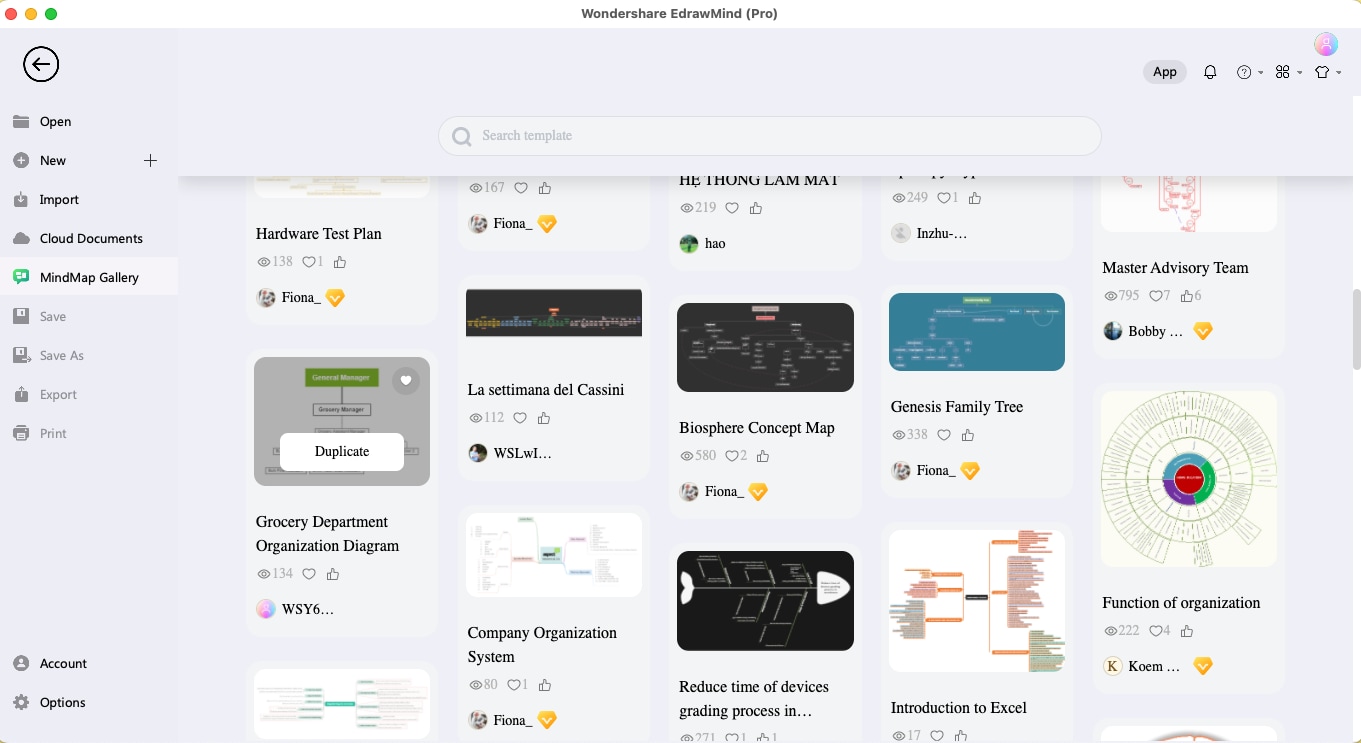
Passaggio 3: Personalizza
Una volta importato il contenuto, puoi modificarlo in base alla tua azienda, sostituire le icone o aggiungere altre clipart. Qui puoi anche andare avanti e cambiare il font, il colore e persino lo sfondo del modello di organigramma.
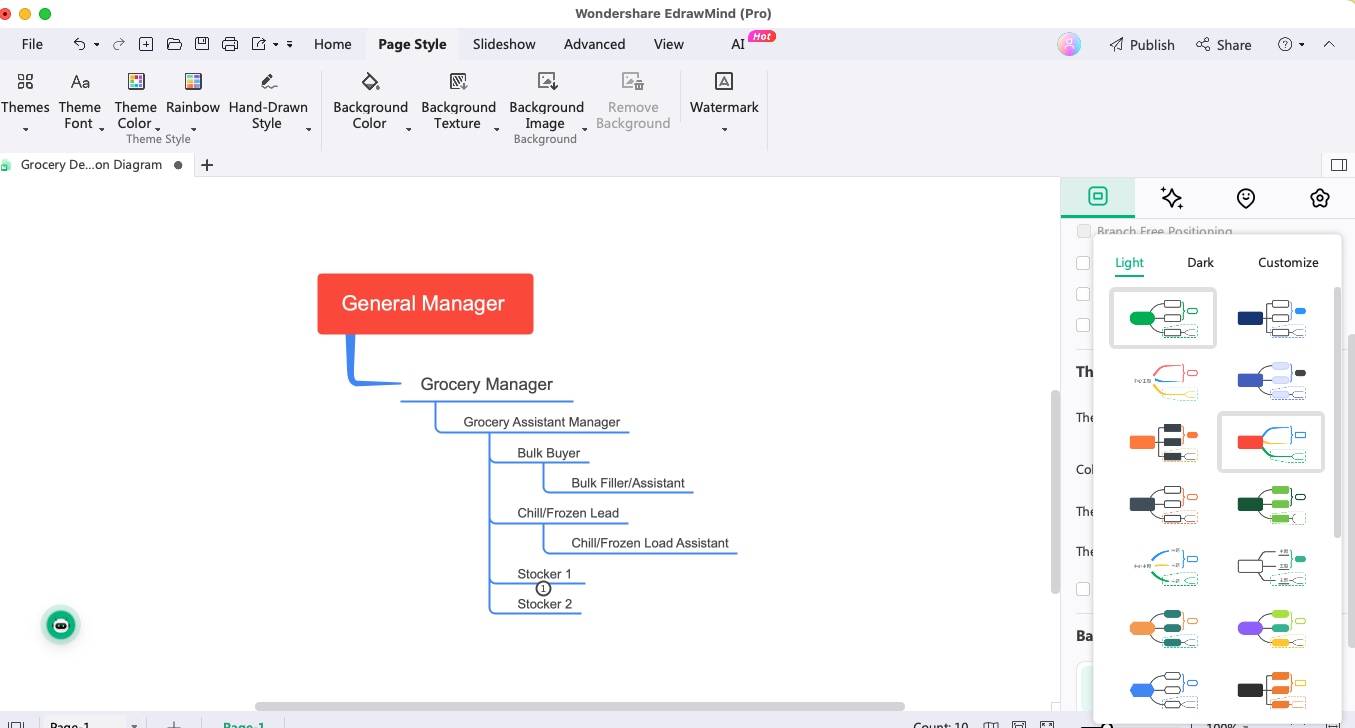
Passaggio 4: Esporta e pubblica
Dopo aver personalizzato l'organigramma, puoi salvarlo sul tuo sistema offline in diversi formati oppure pubblicarlo su Template Community per ispirare altri.
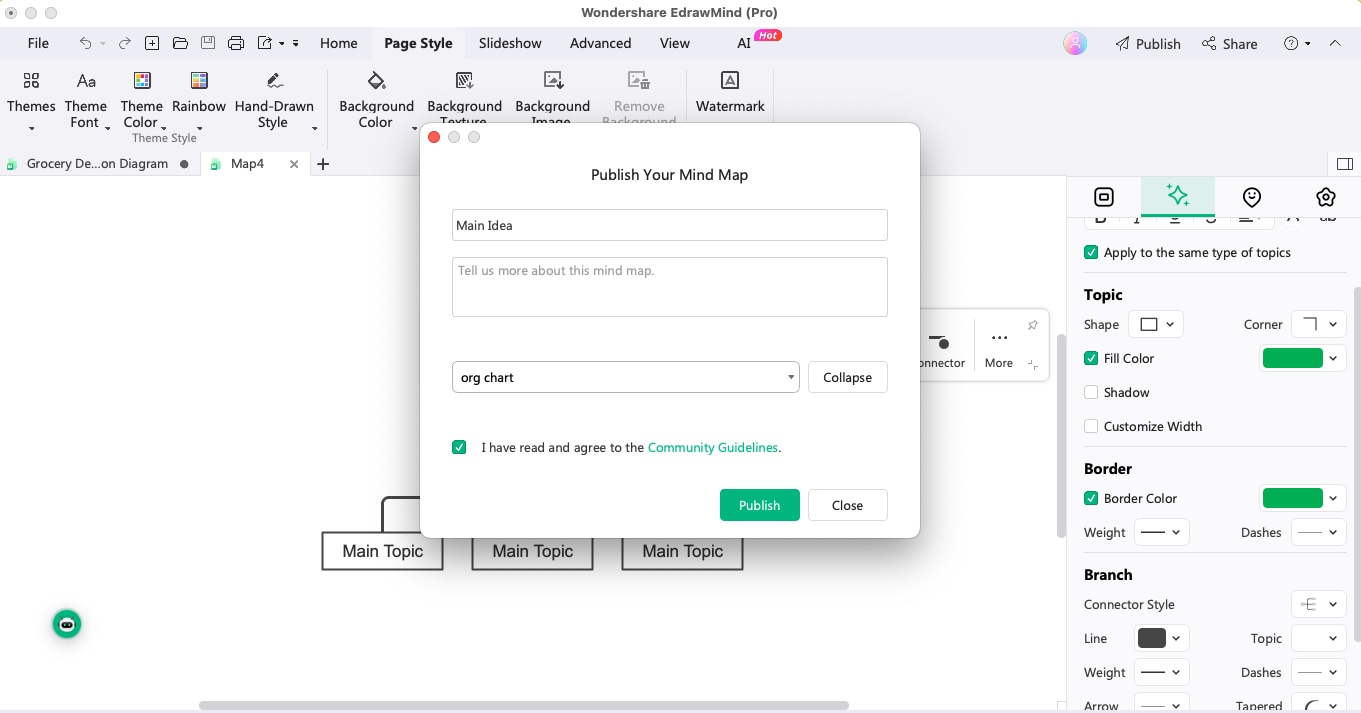
General vs. EdrawMind Method
Hai visto quanto è facile creare un organigramma con i diversi metodi di EdrawMind. Oltre a essere dotato di una funzionalità AI che crea un organigramma in pochi secondi, ci sono diversi modi per cui consigliamo di procedere con EdrawMind rispetto al metodo generico, come:
Creatore di organigrammi gratuito
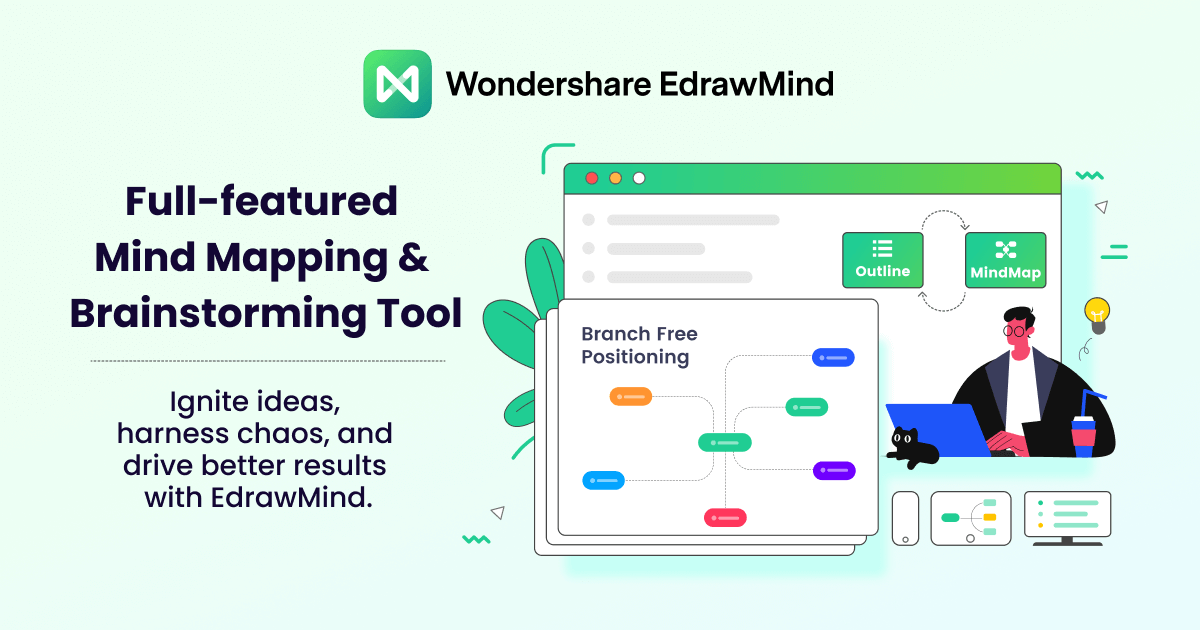
Wondershare EdrawMind è un comodo software per organigrammi per creare qualsiasi cosa da zero o duplicare modelli. Alcune delle funzionalità di questo software gratuito per organigrammi sono:
- Layout: EdrawMind offre diverse opzioni di layout, tra cui Inverso, Bilanciato, Mappa ad albero a destra, Lisca di pesce e altro ancora.
- Modelli: dall'opzione galleria, puoi facilmente selezionare tra migliaia di modelli generati dagli utenti
- AI: EdrawMind ora dispone di un generatore di IA che crea istantaneamente un organigramma.
- Modalità Outliner: dalla modalità Outliner puoi trasformare senza sforzo i tuoi appunti in qualsiasi mappa mentale, organigramma o viceversa.
- Presentazione: con questo organigramma gratuito puoi creare una presentazione per presentare il tuo diagramma con il tempo trascorso online e offline.
Considerazioni finali
Creare un organigramma è un passo strategico per promuovere un ambiente di lavoro ben organizzato ed efficiente. Un'azienda può facilmente migliorare i processi di comunicazione e decisionali mappando visivamente ruoli e relazioni. Per un'esperienza fluida, prendi in considerazione di andare avanti con EdrawMind, che fornisce una piattaforma intuitiva, opzioni di personalizzazione e un motore di intelligenza artificiale. Che tu sia una piccola impresa o una grande azienda, un organigramma progettato con EdrawMind può aprire la strada a un ambiente di lavoro più produttivo e coeso.

